搜狗输入法姓名输入技巧
如何使用搜狗拼音输入法
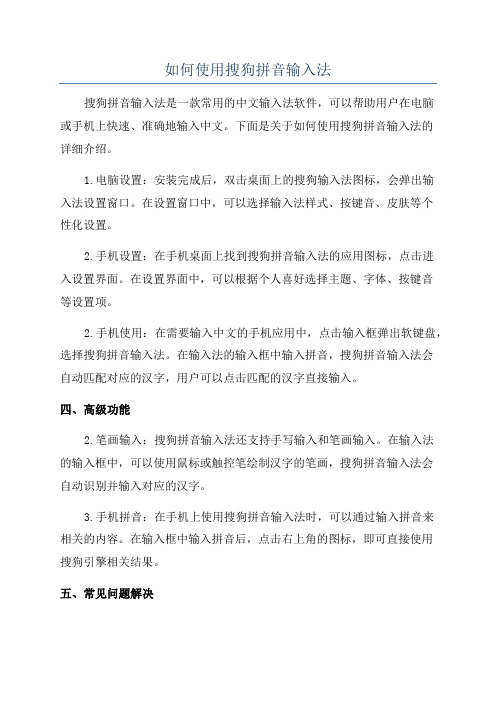
如何使用搜狗拼音输入法
搜狗拼音输入法是一款常用的中文输入法软件,可以帮助用户在电脑
或手机上快速、准确地输入中文。
下面是关于如何使用搜狗拼音输入法的
详细介绍。
1.电脑设置:安装完成后,双击桌面上的搜狗输入法图标,会弹出输
入法设置窗口。
在设置窗口中,可以选择输入法样式、按键音、皮肤等个
性化设置。
2.手机设置:在手机桌面上找到搜狗拼音输入法的应用图标,点击进
入设置界面。
在设置界面中,可以根据个人喜好选择主题、字体、按键音
等设置项。
2.手机使用:在需要输入中文的手机应用中,点击输入框弹出软键盘,选择搜狗拼音输入法。
在输入法的输入框中输入拼音,搜狗拼音输入法会
自动匹配对应的汉字,用户可以点击匹配的汉字直接输入。
四、高级功能
2.笔画输入:搜狗拼音输入法还支持手写输入和笔画输入。
在输入法
的输入框中,可以使用鼠标或触控笔绘制汉字的笔画,搜狗拼音输入法会
自动识别并输入对应的汉字。
3.手机拼音:在手机上使用搜狗拼音输入法时,可以通过输入拼音来
相关的内容。
在输入框中输入拼音后,点击右上角的图标,即可直接使用
搜狗引擎相关结果。
五、常见问题解决
1.搜狗拼音输入法无法启动:检查电脑或手机上是否有其他输入法软件运行,可能会导致冲突。
可以尝试关闭其他输入法软件或重新启动电脑/手机。
2.输入法没有中文选项:检查输入法设置中是否选择了搜狗拼音输入法作为默认输入法。
如果没有,请在设置中将搜狗拼音输入法设置为默认输入法。
搜狗拼音输入法提高打字速度技巧

搜狗拼音输入法提高打字速度技巧虽然拼音输入法上手简单,但输入速度始终比不了五笔输入法。
如何提高输入速度,搜狗为此开发了多种功能,熟练后能与五笔输入法熄美。
首先搜狗支持词组输入,一般常用的词汇都有收录,甚至一些专业词组也包含其中。
现将网络上收集的搜狗拼音输入法可以使用的方法分享出来,供搜狗拼音使用者参考。
1、简拼简拼是输入声母或声母的首字母来进行输入的一种方式,有效的利用简拼,可以大大提高输入的效率。
搜狗输入法现在支持的是声母简拼和声母的首字母简拼。
例如:你想输入“张靓颖",你只要输入"zhly"或者"zly”都可以输入。
同时,搜狗输入法支持简拼全拼的混合输入,例如:你输入“srf""sruf""shrfa"都是可以得到‘输入法”的。
有效使用声母的首字母简拼可以提高输入效率,减少误打,例如,你输入“指示精神"这几个字,如果你输入传统的声母简拼,只能输入"zhshjsh”,需要输入的字母多而且多个h容易造成误打,而输入声母的首字母简拼"zsjs",能很快得到你想要的词。
2、拆字辅助码拆字辅助码让你快速的定位到一个单字,使用方法如下:想输入一个汉字【娴】,但是非常靠后,需要翻页,那么输入【xian】,然后按下【tab】键,在输入【娴】的两部分【女】【闲】的首字母nx,就可以看到只剩下【娴】字了。
输入的顺序为xian+tab+nx。
独体字由于不能被拆成两部分,所以独体字是没有拆字辅助码3、笔画筛选笔画筛选用于输入单字时,用笔顺来快速定位该字。
使用方法是输入一个字或多个字后,按下tab键(tab键如果是翻页的话也不受影响),然后用h横、s竖、p撇、n捺、z折依次输入第一个字的笔顺,一直找到该字为止。
例如,快速定位【珍】字,输入了zhen后,按下【ta b】,然后输入珍的前两笔【hh】,就可定位该字。
搜狗输入法词库导入详解

搜狗输入法词库导入详解
常常打字的朋友会发现,有时候需要经常在电脑上输入一些姓名,而名字大多只能逐字去打,相当费劲。
为了输入方便,也为了避免使用时出现名字错误,可以利用搜狗的词库导入功能。
先从系统或者现有名单等资料中导出现有的教师、学生姓名,然后导入搜狗输入法词库中,打字时姓名的每个字只需打出第一个字母即可,便捷、准确。
如:张晓文,只需打出zxw即可出现在选择框中。
词库导入方式如下:
1.制作出文本词库,如:学生名单.txt,可以每个名字作
为一行,或名字间打上空格,像excel中的名单,直接
复制名单列到新建的txt文件中即可。
2.在输入法菜单上点右键,在弹出的菜单上选择“设置
属性(P)”;
3.在弹出的对话框中选择“词库”项,并在“用户词库
管理”的“词库操作选择”中选择“导入文本词库”,然后点击“执行该操作”;
4.选择需要导入的词库文件(如:学生名单.txt),并打开;
4.安装成功后点“确定”。
有时候手写的姓名中有看不清楚的字,比如张晓明,如果看不清楚其中某一个字,就不方便打出来,这一点本人还没研究出来有没有便捷的方法。
比如:如果我看不清楚“晓”字,那么我可否打“张明”让搜狗跳出“张晓明”的选项,有办法的大神们,求解!
本人邮件地址:649971332@。
搜狗手机输入法使用帮助
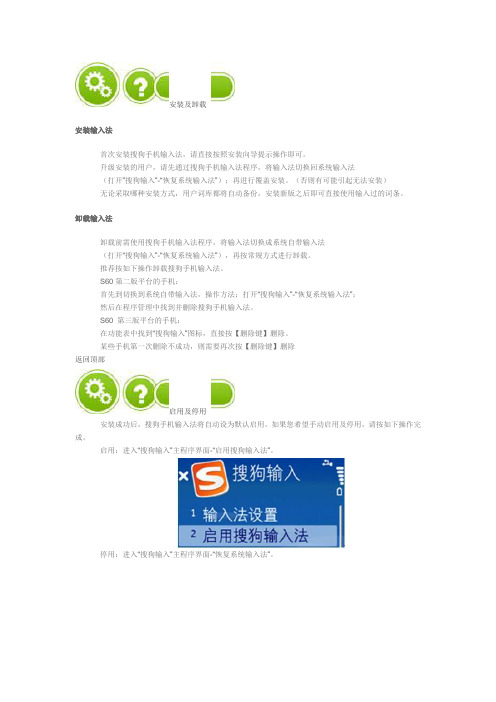
安装及卸载安装输入法首次安装搜狗手机输入法,请直接按照安装向导提示操作即可。
升级安装的用户,请先通过搜狗手机输入法程序,将输入法切换回系统输入法(打开”搜狗输入”-“恢复系统输入法”);再进行覆盖安装。
(否则有可能引起无法安装)无论采取哪种安装方式,用户词库都将自动备份,安装新版之后即可直接使用输入过的词条。
卸载输入法卸载前需使用搜狗手机输入法程序,将输入法切换成系统自带输入法(打开“搜狗输入”-“恢复系统输入法”),再按常规方式进行卸载。
推荐按如下操作卸载搜狗手机输入法。
S60第二版平台的手机:首先到切换到系统自带输入法,操作方法:打开“搜狗输入”-“恢复系统输入法”;然后在程序管理中找到并删除搜狗手机输入法。
S60 第三版平台的手机:在功能表中找到“搜狗输入”图标,直接按【删除键】删除。
某些手机第一次删除不成功,则需要再次按【删除键】删除返回顶部启用及停用安装成功后,搜狗手机输入法将自动设为默认启用。
如果您希望手动启用及停用,请按如下操作完成。
启用:进入“搜狗输入”主程序界面-“启用搜狗输入法”。
停用:进入“搜狗输入”主程序界面-“恢复系统输入法”。
返回顶部输入状态及切换输入法状态搜狗输入法共提供5种输入状态:输入法状态切换正常切换:短按【#】键,按照:拼、En、AB、ab、12的顺序循环切换。
临时切换:在拼音状态下,长按数字键可激活智能英文状态,同时输入该键作为待输入字符。
返回顶部基本操作拼音输入窗口形式1. 待上屏区:显示用户当前输入的内容;2. 拼音选择区:候选拼音;3. 字词待选区:按照词频排序的候选词组和单字。
输入【C/退格】:还原到前一个状态/删除最后一个输入的内容;【1】:单行符号表;【2-9】:输入拼音;【0】:无输入内容时,短按可以输入空格、回车(换行符)、0。
有输入内容时,输入隔音符号;【*】:短按弹出符号表,长按弹出表情表;【#】:短按切换输入法,长按弹出编辑菜单;【上方向】:激活字词区,上翻页;【下方向】:激活字词区,下翻页;【左方向】:激活字词区,光标左移;【右方向】:激活字词区,光标右移。
搜狗输入法技巧及快捷键大全

搜狗输入法技巧及快捷键大全
搜狗输入法技巧及快捷键
将输入法升级到最新版
0、“Ctrl+Shift”或“Ctrl+空格键”切换到搜狗输入法
1、在搜狗输入法状态条上右击S图标或单击最后那个小扳手或“Ctrl+Shift+M”,
依次选择“菜单/扩展功能/快捷键设置”命令来修改或取消快捷键
2、设置自定义短语增加输入速度:“Ctrl+Shift+M”设置属性-高级-自定义短语
3、在扩展功能中可安装手写功能和截屏功能,用手写功能可以输入生僻字
4、中文数字输入用“V”模式,输入【V+数字】
5、生僻字输入用“U”模式,输入【U+笔画】,:“h横、s竖、p撇、n捺、z折”或
小键盘“1横、2竖、3撇、4捺、5折”
6、时间的输入:日期【rq】,时间【sj】,星期【xq】
7、翻页:“逗号(,)向前翻,句号(。
)向后翻”
8、声母简拼:如:“lmjs”=“龙马精神”
9、中英文切换:“Shift”,较短的英文可直接按回车键
10、输入法管理器:“Ctrl+Shift+G”
11、软键盘:“Ctrl+Shift+K”
12、简繁切换:“Ctrl+Shift+F”
13、符号表情字画等:“Ctrl+Shift+Z”
14、酷字输入:“Ctrl+Shift+U”
15、全角半角:“Shift+空格键”
16、更换皮肤:“Ctrl+Shift+H”
17、网址或邮箱地址的输入:当输入以http:?ftp:?telnet:?mailto:等开头时
自动切换到英文,且记住了你输入的网址。
如:将网址输入一遍后,下次只输入http:后边的就自动不上了。
搜狗拼音输入法使用技巧

搜狗拼音输入法使用技巧
搜狗拼音输入法使用技巧
电脑是当今时代必备的工具,人们生活中少不了电脑。
使用搜狗输入法的用户大多数都是用搜狗打字,很少注意搜狗的其他功能,那么搜狗拼音输入法使用技巧有哪些呢?下面介绍搜狗输入发的几种非常好用的`功能。
搜狗拼音输入法使用技巧
第一、快速链接网页。
如果没有打开浏览器的时候,想要打开某个网页,这时不需要去启动浏览器,然后再输入地址,只需要在输入法中输入要打开的网站名即可。
如图:
第二、输入表情符号。
点击搜狗输入法的浮动界面最右边的菜单按钮,也可以直接按ctrl+alt+m打开菜单。
进入菜单界面后选择表情和符号,里面有很多种表情可供我们选择。
第三、软键盘和其他特效。
按ctrl+alt+m打开菜单,里面有软键盘和特效,可以用特效写出火星文和彩虹字等。
搜狗输入法全拼、简拼技巧
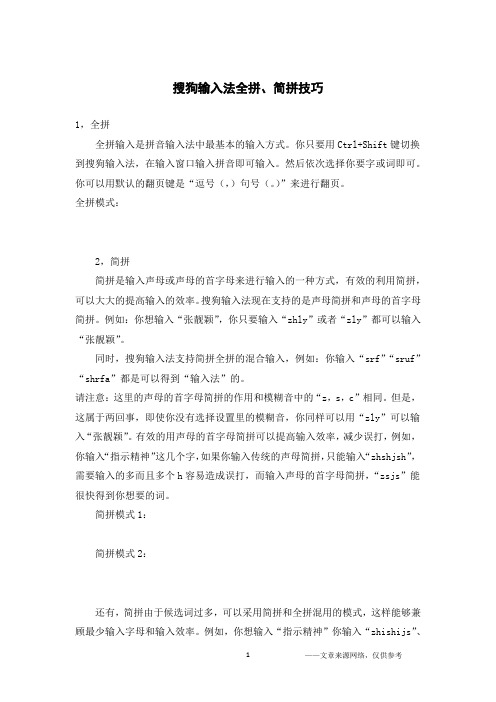
搜狗输入法全拼、简拼技巧
1,全拼
全拼输入是拼音输入法中最基本的输入方式。
你只要用Ctrl+Shift键切换到搜狗输入法,在输入窗口输入拼音即可输入。
然后依次选择你要字或词即可。
你可以用默认的翻页键是“逗号(,)句号(。
)”来进行翻页。
全拼模式:
2,简拼
简拼是输入声母或声母的首字母来进行输入的一种方式,有效的利用简拼,可以大大的提高输入的效率。
搜狗输入法现在支持的是声母简拼和声母的首字母简拼。
例如:你想输入“张靓颖”,你只要输入“zhly”或者“zly”都可以输入“张靓颖”。
同时,搜狗输入法支持简拼全拼的混合输入,例如:你输入“srf”“sruf”“shrfa”都是可以得到“输入法”的。
请注意:这里的声母的首字母简拼的作用和模糊音中的“z,s,c”相同。
但是,这属于两回事,即使你没有选择设置里的模糊音,你同样可以用“zly”可以输入“张靓颖”。
有效的用声母的首字母简拼可以提高输入效率,减少误打,例如,你输入“指示精神”这几个字,如果你输入传统的声母简拼,只能输入“zhshjsh”,需要输入的多而且多个h容易造成误打,而输入声母的首字母简拼,“zsjs”能很快得到你想要的词。
简拼模式1:
简拼模式2:
还有,简拼由于候选词过多,可以采用简拼和全拼混用的模式,这样能够兼顾最少输入字母和输入效率。
例如,你想输入“指示精神”你输入“zhishijs”、
“zsjingshen”、“zsjingsh”、“zsjingsh”“zsjings”都是可以的。
打字熟练的人会经常使用全拼和简拼混用的方式。
搜狗输入法介绍及使用技巧

搜狗输入法介绍及使用技巧1.输入法简介搜狗拼音输入法是搜狗推出的一款基于搜索引擎技术的、特别适合网民使用的、新一代的输入法产品。
2.快速上手指南怎样切换出搜狗输入法?将鼠标移到要输入的地方,点一下,使系统进入到输入状态,然后按“Ctrl+Shift 键”切换输入法,按到搜狗拼音输入法出来即可。
当系统仅有一个输入法或者搜狗输入法为默认的输入法时,按下“Ctrl 键+空格键(space)”即可切换出搜狗输入法。
由于大多数人只用一个输入法,为了方便、高效起见,你可以把自己不用的输入法删除掉,只保留一个自己最常用的输入法即可。
你可以通过系统的“语言文字栏”右键的“设置”选项把自己不用的输入法删除掉(这里的删除并不是卸载,以后可以还通过“添加”选项添上)。
怎样进行翻页选字?搜狗拼音输入法默认的翻页键是“逗号(,)句号(。
)”,即输入拼音后,按句号(。
)进行向下翻页选字,相当于PageDown键,找到所选的字后,按其相对应的数字键即可输入。
我们推荐你用这两个键翻页,因为用“逗号”“句号”时手不用移开键盘主操作区,效率最高,也不容易出错。
输入法默认的翻页键还有“减号(-)等号(=)”,“左右方括号([ ])”,你可以通过“设置属性”→“按键”→“翻页键”来进行设定。
怎样使用简拼?搜狗输入法现在支持的是声母简拼和声母的首字母简拼。
例如:你想输入“张靓颖”,你只要输入“zhly”或者“zly”都可以输入“张靓颖”。
同时,搜狗输入法支持简拼全拼的混合输入,例如:输入“srf”“sruf”“shrfa”都是可以得到“输入法”的。
请注意:这里的声母的首字母简拼的作用和模糊音中的“z,s,c”相同。
但是,这属于两回事,即使你没有选择设置里的模糊音,你同样可以用“zly”可以输入“张靓颖”。
有效的用声母的首字母简拼可以提高输入效率,减少误打,例如,你输入“指示精神”这几个字,如果你输入传统的声母简拼,只能输入“zhshjsh”,需要输入的多而且多个h容易造成误打,而输入声母的首字母简拼,“zsjs”能很快得到你想要的词。
输入法导入姓名词库
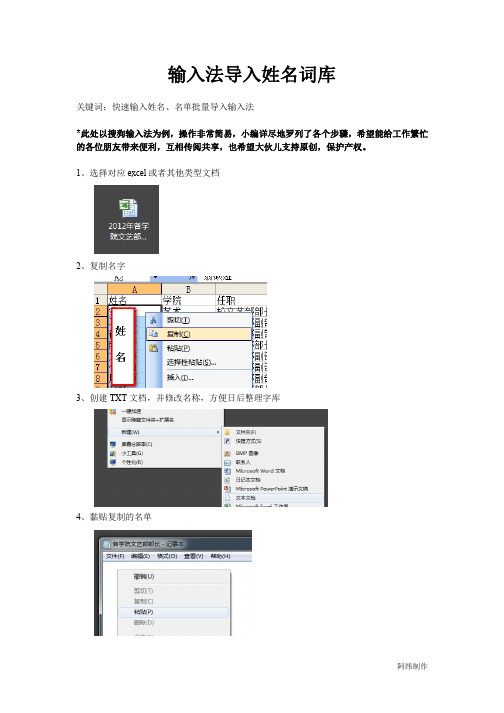
输入法导入姓名词库
关键词:快速输入姓名、名单批量导入输入法
*此处以搜狗输入法为例,操作非常简易,小编详尽地罗列了各个步骤,希望能给工作繁忙的各位朋友带来便利,互相传阅共享,也希望大伙儿支持原创,保护产权。
1、选择对应excel或者其他类型文档
2、复制名字
3、创建TXT文档,并修改名称,方便日后整理字库
4、黏贴复制的名单
5、无需做任何改动,直接保存退出
6、打开搜狗输入法“设置属性”,切换到词库界面
7、选择导入文本词库,执行该操作
8、选择已经制作完成的姓名文本,打开
9、进度条完成后出现此界面即完成导入
10、切记检查有没有勾选“启用细胞词库”及需要使用的词库,并点击确定,否则无法正确快捷地输入姓名
————快去试试吧!————。
搜狗拼音输入法使用技巧

∞ 目 个柜 星
菱蒿荛 间内引
33
“张 ”,正 确 的 拼 音 是 “zhang”。如 果 输 入 为 “zhagn”,一 般 使 用 快 捷 键 “Ctrl+shift+Z”弹 出 符 号 表 。 2010—01—05收稿
…
…
’…
,…
,…
~
…
,…
…
~
】…
,…
…
…
,…
'
,
】…
,…
, - 】H
1 快 速 发 邮 件 在 “开 始 ”菜 单 上 单 击 鼠 标 右
如 果 你 需 要 经 常 给 某 个 朋 友 发 文 件 )的 日 期 ,那 么 可 以 在 MS—DOS 下 一 层 窗 口 时 按 下 Shif t 键 , 则 所 有 电 子 邮 件 的 话 , 可 以 专 门 为 这 个 朋 方 式 下 键 入 “copy .exe+ (加 号 后 的 窗 口 将 同 时 被 关 闭 。 若 关 闭 中 间 友 创 建 一 个 快 捷 方 式 。 比 如 ,你 朋 友 紧 跟 2 个 逗 号 )”, 这 样 当 系 统 询 问 某 一 层 窗 口 时 按 下 Shift键 , 则 其 上
比 如 输 入 “箱 式 变 电 站 ”,五 笔 输 入 法 需 要 逐 字 输 就 会 出 现 “鑫 ”字 。 输 入 “彝 、焱 、磊 ”方 法 同 上 。
入 ,而 搜 狗 含 有 此 词 组 ,就 可 以 连 贯 输 入 。 遇 到 没 有 的 4 众 多 特 殊 符 号 及 中 英 文 切 换 功 能 。可 杜 绝 频 繁 切 换
统 前 ,把 词 组 备 份 ,再 在 系 统 安 装 完 毕 后 ,把 备 份 的 词 次 Shift键 后 恢 复 。 这 样 操 作 既 简 单 又 方 便 ,不 需 要 对
搜狗拼音输入法使用技巧

搜狗拼音输入法使用技巧
1:短语词组成语快速候选法
短语例你好---只输入nh 你在干嘛---只输入nzgm 辛苦了----只输入xkl 举一反三------jyfs 等等
词组成语例循序渐进---xxjj 成功失败—cgsb 水涨船高----szcg
2:快速输入你的姓名
例董艳伟---只输入wyw 即可
那么就利用搜狗拼音输入法的自定义短语设置功能,设置并保存你的姓名即可,可参考3 3:快速输入邮箱
对于常常上网的人说,经常需要输入邮箱地址。
但是,邮箱名往往都比较复杂,输入起来需要按很多按键暂且不说,很多时候还是英文数字符号混在一起输,特别麻烦。
现在很多浏览器都有自动保存登陆信息的功能,减轻了我们输邮箱的负担,但是在注册或换了环境的时候仍然需要经常手动输入邮箱。
搜狗输入法的自定义短语可以自己设置“命令”和“候选”,于是想其实我们可以利用这个功能来快速输入邮箱,效果如下:
设置方法:
打开搜狗输入法的设置面板,点开“高级”—>;“自定义短语”—>;“自定义短语设置”—>;“添加新定义”,在“缩写”处填写你想要的“命令”,这里我选用了“yx”这两个字母,因为是“邮箱”的缩写,比较好记,然后设置你想把邮箱放置的位置,这里选择的第2个候选位置,最后输入你的邮箱名,填好后点“确定添加”即可。
若是有多个邮箱,可以在这里用相同的方法加上多条记录:
添加完后,点保存即可,然后你只要输入“yx”就可以出现刚刚设置的邮箱候选了,相当的方便!
当然,自定义短语不仅可以用于添加邮箱记录,还可以设置电话、姓名、常用模板等等内容,从而可以更加快捷方便的输入常输的内容。
输入法导入姓名词库

输入法导入姓名词库
关键词:快速输入姓名、名单批量导入输入法
*此处以搜狗输入法为例,操作非常简易,小编详尽地罗列了各个步骤,希望能给工作繁忙的各位朋友带来便利,互相传阅共享,也希望大伙儿支持原创,保护产权。
1、选择对应excel或者其他类型文档
2、复制名字
3、创建TXT文档,并修改名称,方便日后整理字库
4、黏贴复制的名单
5、无需做任何改动,直接保存退出
6、打开搜狗输入法“设置属性”,切换到词库界面
7、选择导入文本词库,执行该操作
8、选择已经制作完成的姓名文本,打开
9、进度条完成后出现此界面即完成导入
10、切记检查有没有勾选“启用细胞词库”及需要使用的词库,并点击确定,否则无法正确快捷地输入姓名
————快去试试吧!————。
搜狗输入法不会打的字遇到不会读的字,搜狗输入法怎么打出来?

搜狗输入法不会打的字遇到不会读的字,搜狗输入法怎么
打出来?
搜狗输入法不会打的字遇到不会读的字,
搜狗输入法怎么打出来,
有些时候我们会遇到一些自己不会读的字,比如骉、垚、魆。
但又特别希望能立刻将不会读的字打出来并获知读音。
那么,搜狗输入法的U模式会非常好的帮您解决这个问题。
具体怎么使用下面小编会逐一介绍。
1. 拆分输入
将一个汉字拆分成多个组成部分,u模式下分别输入各部分的拼音即可得到对应的汉字。
如【林】字,可拆分为两个独立的【木】字:
又如【曙】字,可以拆分成【日】【罒】和【者】,于是:
也可以做部首拆分输入。
如【氻】,可拆分为【氵】和【力】
下表列出了常见部首的拼写输入:
2. 笔画输入
仅通过输入文字构成笔画的拼音首字母来打出想要的字。
例如:【木】字由横(h)、竖(s)、撇(p)、捺(n)构成,因此:
其中
为笔画提示区,上方是常见笔画:「一丨丿丶乛」,右下方为各笔画拼音的首字母。
您可以在此区域用鼠标点击输入笔画,也可以通过键盘敲入hspnz等输入笔画。
具体笔画以及对应的按键如下:
键盘上的1、2、3、4、5也代表h、s、p、n、z。
需要注意的是:【忄】的笔顺是点点竖(dds),不是竖点点、点竖点。
3. 笔画拆分混输
您还可以进行“笔画+拆分”混合操作。
例如:【羿】。
利用搜狗拼音输入法快速输入人名

利用搜狗拼音输入法快速输入人名
王志军
【期刊名称】《电脑迷》
【年(卷),期】2009(000)001
【摘要】很多时候,你可能会需要输入大量的人名,尴尬的是除了极少数的名人之外,绝大部分的人名都不太可能按照词组的方式输入,不得不在一些重复、同音的词组之间找来找去,确实相当麻烦。
其实,利用最新版本的搜狗拼音输入法,可以很方便地解决这一困难。
【总页数】1页(P68)
【作者】王志军
【作者单位】无
【正文语种】中文
【中图分类】TP391.14
【相关文献】
1.安装QQ输入法和搜狗拼音无法使用 [J],
2.搜狗拼音输入法5.2版新功能速递 [J], 郭成贺
3.输入法玩鼠标手势?搜狗拼音输入法新版体验 [J], 第七乐章
4.搜狗拼音输入法技巧 [J], 高娟; 江北大; 田鑫鑫
5.搜狗拼音快速输入网址 [J], 小李
因版权原因,仅展示原文概要,查看原文内容请购买。
搜狗拼音输入法的一些输入技巧

搜狗拼音输入法的一些输入技巧搜狗拼音输入法以其快速智能的输入、强大贴心的功能、漂亮丰富的外观迅速风靡汉字输入领域。
其针对群体是原来用智能ABC或其他拼音输入法的用户,也就是说原来使用智能ABC 或其他拼音输入法的用户,只要花上几分钟的练习时间就可以很容易的掌握了。
关于搜狗拼音输入法的一般输入我就不赘述了,在这里只介绍几种搜狗拼音输入法的特殊用法,供朋友们参考。
一、不会读的字的输入不会读的字的输入可以在搜狗拼音状态下先输入一个u,接下来照该字的书写笔画按横、竖、撇、捺、折五个基本笔画对应的h、s、p、n、z输入该字,输入笔画的时候注意观察一下屏幕上的显示,只要看到该字出现就可以了,也可以在输入若干笔画后用加号键翻页,出现该字时后面还会有拼音提示读音的。
譬如“鄞”字,如果不会读,那么就可以输入uhsshsz,用键盘上的+号键翻二次就出来鄞(yin)字了。
再譬如“玺”字,输入upzspn,不用翻键,第三个就是了。
二、大写人民币数字的快速输入大写人民币的数字因为不是字组,所以输入的时候有点麻烦,那么我们在搜狗拼音输入法状态下只要在该组数字前面先输一个v,紧接着用阿拉伯数字输入该组数字就可以了,如果后面带角和分的,那么按照习惯的阿拉伯数字书写法用小数点分开也就是了,譬如:贰仟柒佰伍拾陆元叁角柒分,只要输入v2756.37就可以用b键选择了,如果要输入叁角陆分,则输入v0.36,按b键即可。
三、日期的输入1、当前日期的输入:输入rq二个键,就可以在屏幕提示中选择需要的日期格式了。
2、输入指定的日期:先输入v,紧接着输入指定日期的年月日,中间用nyr 隔开,譬如二〇一二年十二月二十一日,只要输入v2012n12y21r即可选择该日期的格式了。
四、简单符号的输入输入△或▲可以键入sjx键后在屏幕上选择;输入☆或★可以输入wjx键后在屏幕上选择;输入→可以输入yjt ;输入←可以输入zjt;输入↑可以输入sjt;输入↓可以输入xjt。
搜狗输入法常用输入技巧及搜狗拼音热键

搜狗输入法常用输入技巧及搜狗拼音热键第一篇:搜狗输入法常用输入技巧及搜狗拼音热键搜狗拼音热键:Ctrl + Shift + M系统菜单快捷键Ctrl + Shift + u搜狗酷字快捷键Ctrl + Shift + k软键盘快捷键Ctrl + Shift + F简繁体快捷键Ctrl + Shift + E英文输入法快捷键Ctrl + Shift + B搜狗表情快捷键Ctrl + Shift + Z特殊符号快捷键Ctrl + Shift + H皮肤切换快捷键Ctrl + Shift + S搜狗搜索快捷键Ctrl + Shift + G输入法管理快捷键搜狗技巧全攻略: 搜狗拼音输入法默认的翻页键是“逗号(,)句号(。
)”,即输入拼音后,按句号(。
)进行向下翻页选字,相当于PageDown键,找到所选的字后,按其相对应的数字键即可输入。
我们推荐你用这两个键翻页,因为用“逗号”“句号”时手不用移开键盘主操作区,效率最高,也不容易出错。
输入法默认的翻页键还有“减号(-)等号(=)”,“左右方括号([])”,你可以通过“设置属性”→“按键”→“翻页键”来进行设定。
V模式输入英文:先输入“V”,然后再输入你要输入的英文,可以包含@+*/-等符号,然后敲空格即可。
(目前看于我电脑无用)笔画输入:输入时以“u”做引导可以“h”(横)、“s”(竖)、“p”(撇)、“n”(捺)、“d”(点)、“t”(提)用笔画结构输入字符。
键入sj选择相应的得到当前时间键入xq选择相应的得到当前日期和星期,或得到当前星期键入rq选择相应的得到××××年××月××日格式时间,或得到××××-××-××格式时间,或得到例如二〇〇八年三月三十一日的时间键入xixi选择2得到(*^__^*)嘻嘻……键入llysc选择得到离离原上草,一岁一枯荣。
搜狗的输入技巧
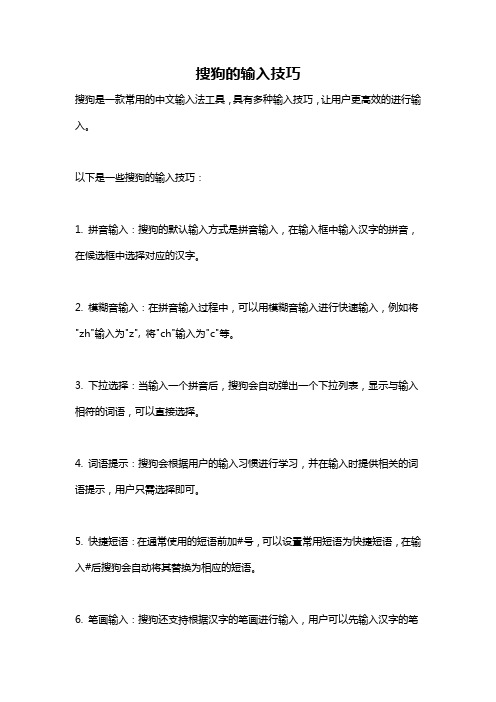
搜狗的输入技巧
搜狗是一款常用的中文输入法工具,具有多种输入技巧,让用户更高效的进行输入。
以下是一些搜狗的输入技巧:
1. 拼音输入:搜狗的默认输入方式是拼音输入,在输入框中输入汉字的拼音,在候选框中选择对应的汉字。
2. 模糊音输入:在拼音输入过程中,可以用模糊音输入进行快速输入,例如将"zh"输入为"z", 将"ch"输入为"c"等。
3. 下拉选择:当输入一个拼音后,搜狗会自动弹出一个下拉列表,显示与输入相符的词语,可以直接选择。
4. 词语提示:搜狗会根据用户的输入习惯进行学习,并在输入时提供相关的词语提示,用户只需选择即可。
5. 快捷短语:在通常使用的短语前加#号,可以设置常用短语为快捷短语,在输入#后搜狗会自动将其替换为相应的短语。
6. 笔画输入:搜狗还支持根据汉字的笔画进行输入,用户可以先输入汉字的笔
画数目,再在候选框中选择相应的汉字。
7. 表情输入:搜狗支持插入各种表情和符号,通过在输入框中输入对应的字符或关键词进行选择。
8. 翻页输入:当输入框中有多个候选词时,可以使用PageUp和PageDown 键进行翻页选择。
以上是搜狗的一些输入技巧,用户可以根据自己的需求使用这些技巧,提高输入效率。
搜狗输入法怎样快速输入人名?人名智能组词模式

——文章来源网,仅供分享学习参考 1 搜狗输入法怎样快速输入人名?人名智能组词模式
输入您要输入的人名的拼音,如果搜狗输入法识别人名可能性很大,会在候选中有带“n ”标记的候选出现,这就是人名智能组词给出的其中一个人名,并且输入框有“按逗号进入人名组词模式”的提示,如果提供的人名选项不是您想要的,那么此时您可以按逗号进入人名组词模式,选择您想要的人名:
搜狗拼音输入法的人名智能组词模式,并非搜集整个中国的人名库,而是用过智能分析,计算出合适的人名得出结果,可组出的人名逾十亿,正可谓“十亿中国人名,一次拼写成功”!。
[搜狗输入法那些你所不知道的技巧]搜狗输入法小技巧
![[搜狗输入法那些你所不知道的技巧]搜狗输入法小技巧](https://img.taocdn.com/s3/m/82ce3fc3710abb68a98271fe910ef12d2bf9a95d.png)
[搜狗输入法那些你所不知道的技巧]搜狗输入法小技巧1.搜狗词库:搜狗输入法拥有庞大的词库,可以根据用户的输入习惯进行智能学习,提供更准确的输入预测。
如果你发现一些词组没有被正确预测,你可以手动加入到用户词库中,这样在以后的输入中就会更容易被识别和预测。
2.快速切换输入法:如果你同时使用多种输入法,你可以在搜狗输入法中设置快捷键来快速切换输入法。
只需要进入设置界面,在“快捷键设置”中选择自己喜欢的按键组合,即可快速切换输入法。
3. 表情包输入:搜狗输入法提供了丰富的表情包,可以通过输入相关的关键词来快速插入表情。
只需要在输入框中输入“[dog]”或者“[smile]”,搜狗输入法会自动识别并插入相应的表情。
4. 快速输入数字:如果你需要输入大量数字,可以使用搜狗输入法的拼音输入法,在输入数字对应的拼音之后加上“#”来快速输入数字。
例如,输入“san#”会自动转换为“3”。
5.快速删除:在输入过程中,如果你发现输入错误需要删除几个字符,可以直接在键盘上向左滑动,即可一次删除多个字符。
如果你需要删除整个输入框中的内容,可以长按删除键,即可一次性清空。
6.自定义符号键盘:搜狗输入法提供了自定义符号键盘的功能,可以根据个人需求添加常用符号。
只需要进入设置界面,在“高级设置”中选择“自定义符号键盘”,然后进行符号的添加和调整,即可快速输入自定义的符号。
7.快速输入网址:在浏览器中输入网址时,可以使用搜狗输入法的“光标快速输入”功能。
只需要在输入框中长按光标位置,会弹出快捷输入网址的菜单,选择输入框,即可快速输入网址。
8.滑动输入:搜狗输入法支持滑动输入,即通过滑动手指在键盘上划过要输入的文字来完成输入,而无需按字母键盘。
这个功能在手机屏幕较小的情况下尤为实用,能够提高输入效率。
9.手写输入:如果你不习惯使用拼音或者滑动输入,搜狗输入法还提供了手写输入的功能。
只需要在键盘上选择“手写输入”,然后用手指在输入区域中书写汉字,搜狗输入法会自动识别并转换成文字。
搜狗ipad使用技巧

搜狗ipad使用技巧搜狗输入法是一款在iPad上非常实用的输入法工具,它的功能强大,用户体验良好。
以下是一些搜狗输入法在iPad上的使用技巧,希望对大家有所帮助。
首先,搜狗输入法在iPad上支持拖动滑动输入。
在输入文字时,你可以直接用手指在键盘上滑动,搜狗会自动识别出你的输入意图并展示出相应的词语和组词。
这样,你可以更快地输入文字,提高输入效率。
其次,搜狗输入法还支持表情输入。
在输入文字时,你可以点击右侧的“表情”按钮,搜狗会弹出一个表情面板,里面有各种表情符号可以选择。
点击想要输入的表情符号,它就会自动插入到你的输入内容中。
这样,你可以更加生动地表达自己。
另外,搜狗输入法还支持语音输入。
在输入文字时,你可以点击左侧的“语音”按钮,搜狗会弹出一个语音面板。
你只需要语音输入你想要的文字,搜狗就会自动转换成文字并插入到你的输入内容中。
这对于不善于打字的人来说非常方便,可以提高输入速度。
此外,搜狗输入法还有一个非常实用的功能,那就是手写输入。
在输入文字时,你可以点击右侧的“手写”按钮,搜狗会弹出一个手写面板。
你只需要用手指在面板上写出你想要的文字,搜狗就会自动识别出来并插入到你的输入内容中。
这对于一些特殊字体或者不常用的词汇来说非常有用。
最后,搜狗输入法在iPad上还支持一键切换输入方式。
在输入文字时,你可以点击键盘上的“中/英”按钮,搜狗会自动切换输入方式。
这样,你可以轻松地在中文和英文之间切换,提高输入效率。
综上所述,搜狗输入法在iPad上有许多实用的使用技巧,可以大大提高输入效率和用户体验。
只要掌握了这些技巧,你一定能更好地使用搜狗输入法。
希望以上内容能对你有所帮助。
